Pārvērtiet savu Mac tastatūru par GarageBand klavierēm
GarageBand ir Apple lietojumprogramma mūzikas izveidei, rediģēšanai un izklaidēšanai ar mūziku Mac datorā. Šī bezmaksas lejupielāde no Mac App Store labi darbojas ar MIDI instrumentiem. Ja jums nav a MIDI tastatūra, varat pārvērst savu Mac tastatūru par GarageBand klavierēm.
Šajā rakstā sniegtā informācija attiecas uz GarageBand 10.3.4, kas ir saderīgs ar macOS Catalina (10.15), Mojave (10.14) un High Sierra (10.13.6).
Kā lietot GarageBand ekrāna tastatūru
Iespējams, jūs nedomājat par savu Mac tastatūru kā par mūzikas radīšanas iekārtu, taču tā var būt. Lūk, kā to izdarīt:
Atvērt GarageBand veicot dubultklikšķi uz tā mapē Programmas vai atlasot tās ikonu mapē Doks.
-
Izvēlieties Jauns Projekts GarageBand sānjoslā.
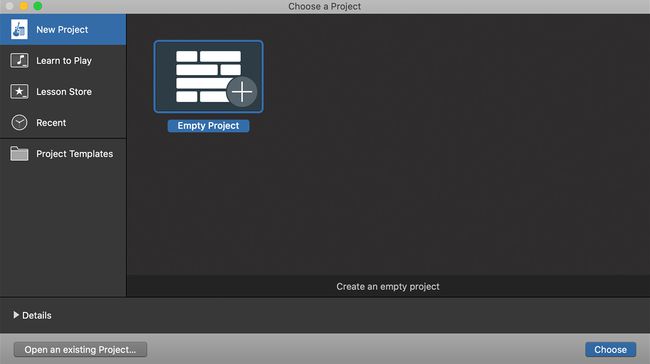
Izvēlieties Tukšs projekts galvenajā logā, pēc tam atlasiet Izvēlieties loga apakšējā labajā stūrī.
-
Uznirstošajā logā izvēlieties Programmatūras instruments un atlasiet Izveidot.
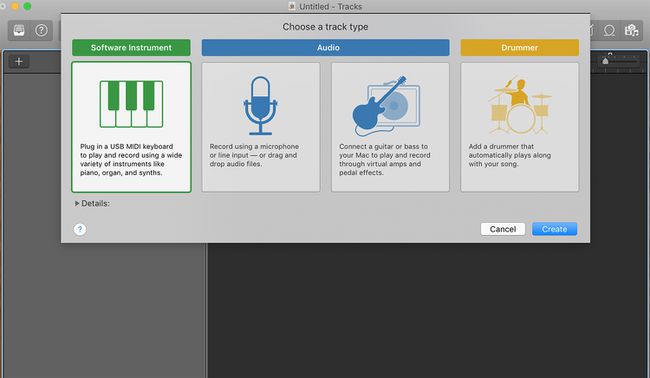
-
Izvēlieties vienu no Klavieres instrumentu sarakstā bibliotēkā ekrāna kreisajā pusē.
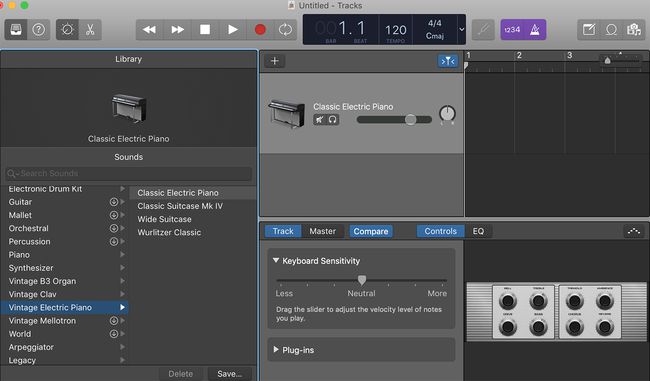
-
Zem loga parādās tastatūra. Ja tā nav, atlasiet
Logs > Rādīt mūzikas rakstīšanu GarageBand izvēlnes joslā, lai parādītu tastatūru.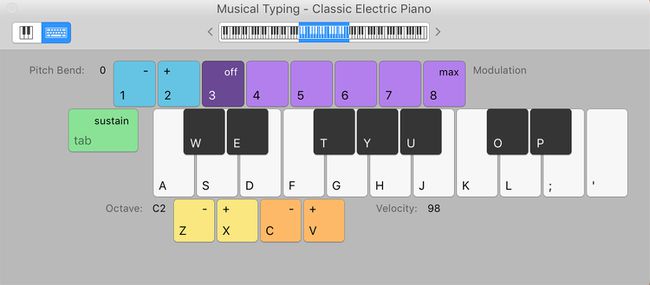
The Mūzikas rakstīšana logā tiek parādīti Mac taustiņi, kas atbilst klavieru mūzikas taustiņiem. Logā Mūzikas rakstīšana virs taustiņiem tiek parādīta arī tastatūra, kas norāda, kura oktāva pašlaik ir aktīva. Šis ir standarta iestatījums klavieru spēlēšanai pakalpojumā GarageBand.
Atskaņojiet ekrānā redzamās notis, nospiežot tastatūras taustiņus, kas atbilst notīm logā Mūzikas rakstīšana, vai noklikšķinot uz taustiņiem ar peli logā Mūzikas rakstīšana. GarageBand atskaņo notis un ieraksta celiņu.
Oktāvu maiņa standarta izkārtojumā operētājsistēmā Mac
Standarta mūzikas mašīnrakstīšanas tastatūra vienā reizē parāda pusotru oktāvu, kas ir kartēta ar standarta datora tastatūras taustiņu rindu "asdf". Oktāvu maiņa tiek veikta vienā no diviem veidiem.
- Izvēlieties x taustiņu uz mūzikas rakstīšanas tastatūras, lai pārvietotos par vienu oktāvu uz augšu vai z taustiņu, lai pārvietotos par vienu oktāvu uz leju. Pārvietojiet vairākas oktāvas, atkārtoti atlasot x vai z atslēgas.
- Otrajā metodē tiek izmantota klavieru tastatūra, kas atrodas netālu no mūzikas rakstīšanas loga augšdaļas. Atlasiet klavieru tastatūras iezīmēto apgabalu, kas apzīmē mašīnrakstīšanas tastatūrai piešķirtos taustiņus, pēc tam velciet iezīmēto sadaļu pa kreisi vai pa labi uz klavieru tastatūras. Pārtrauciet vilkšanu, kad iezīmētā sadaļa atrodas diapazonā, kuru vēlaties atskaņot.
Alternatīva ekrāna tastatūra operētājsistēmā Mac
Papildus standarta tastatūrai varat izvēlēties pārslēgties uz klavieru tastatūru ar piecu oktāvu diapazonu, atlasot tastatūras ikonu mūzikas rakstīšanas tastatūras augšējā kreisajā stūrī. Šī klavieru tastatūra nepiešķir nevienu taustiņu, lai tas atbilstu Mac tastatūrai. Rezultātā šo tastatūru var atskaņot tikai vienu noti vienlaikus, izmantojot peli vai skārienpaliktni.
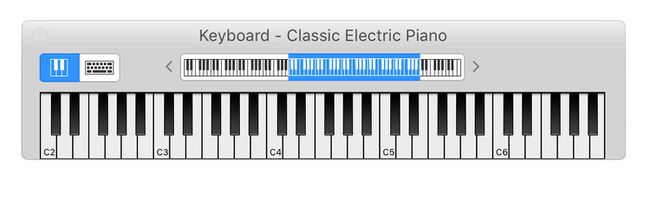
Šis izkārtojums piedāvā plašāku piezīmju klāstu, un vienas nots atskaņošana vienlaikus ir noderīga, rediģējot izveidoto darbu.
GarageBand ir pieejams kā bezmaksas lejupielāde no Mac App Store un App Store iOS mobilajām ierīcēm.
Kā pārvērst savu iPad par GarageBand klavierēm
GarageBand iPad lietotnei ir skārienjutīga klavieru tastatūra, kas darbojas atšķirīgi no Mac versijas. Tomēr tas ir tikpat viegli pieejams un tikpat jautri spēlēt. Šeit ir parādīta iPadOS 13 versija.
Atvērt GarageBand savā iPad.
-
Izvēlieties Alķīmijas sintēze tastatūra sākuma ekrānā.
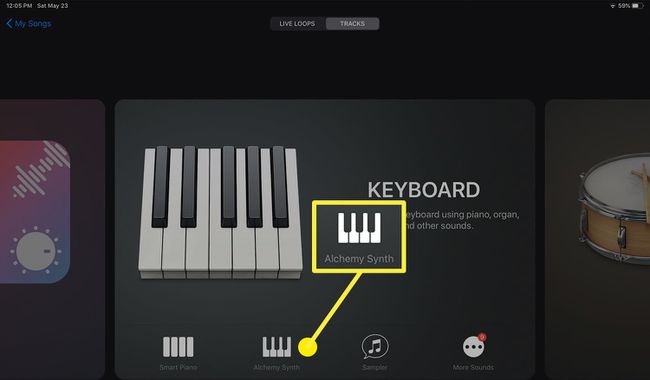
-
Izmantojiet ekrānā redzamo klavieru tastatūru un speciālo efektu taustiņus, lai radītu mūziku. Kad esat gatavs ierakstīt, pieskarieties sarkanajam punktam.
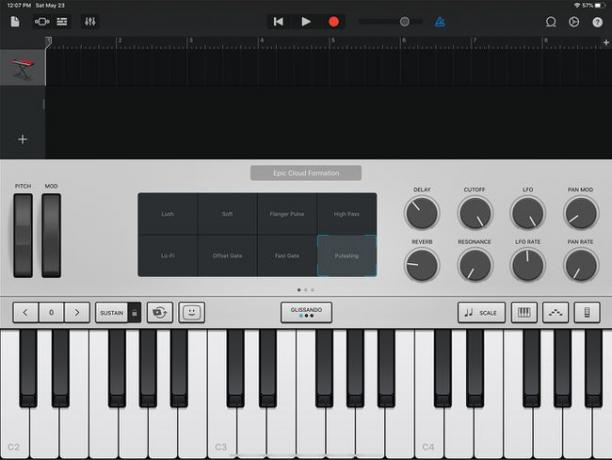
Kā savienot MIDI tastatūru ar Mac
Ja jums ir MIDI tastatūra, varat to savienot ar savu Mac datoru. Kad MIDI (Mūzikas instrumentu digitālais interfeiss) vispirms tika izstrādāts, un tajā tika izmantots 5 kontaktu apaļš DIN savienotājs kopā ar vairākiem kabeļiem, lai apstrādātu MIDI IN un MIDI OUT. Šīs vecās MIDI saskarnes lielākoties ir novecojušas. Lielākā daļa mūsdienu tastatūru izmanto standarta USB portus, lai apstrādātu MIDI savienojumus.
Tādējādi, lai savienotu MIDI tastatūru ar Mac datoru, nav nepieciešami īpaši adapteri, interfeisa kastes vai īpaša draivera programmatūra. Pievienojiet MIDI tastatūru pieejamai ierīcei Mac USB ports.
Palaižot GarageBand, programma nosaka MIDI ierīci. Lai izmēģinātu savu MIDI tastatūru, pakalpojumā GarageBand izveidojiet jaunu projektu un pēc tam izvēlieties Projektu veidnes kreisajā sānjoslā. Izvēlieties Tastatūras kolekcija.
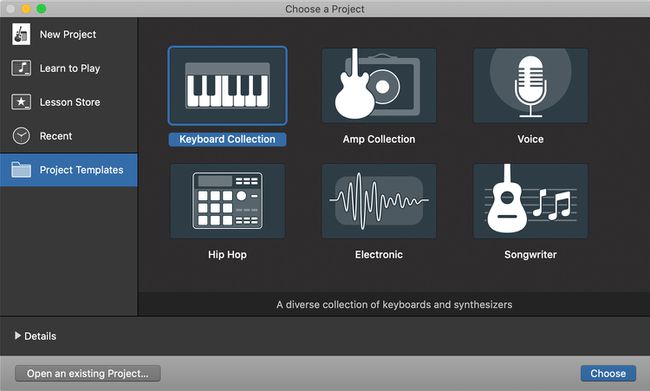
Kad projekts tiek atvērts, pieskarieties dažiem tastatūras taustiņiem, lai dzirdētu tastatūru, izmantojot GarageBand.
Atiestatiet MIDI interfeisu
Ja programmā GarageBand nedzirdat MIDI tastatūru, atiestatiet GarageBand MIDI interfeisu.
-
Izvēlieties GarageBand > Preferences no GarageBand izvēlņu joslas.
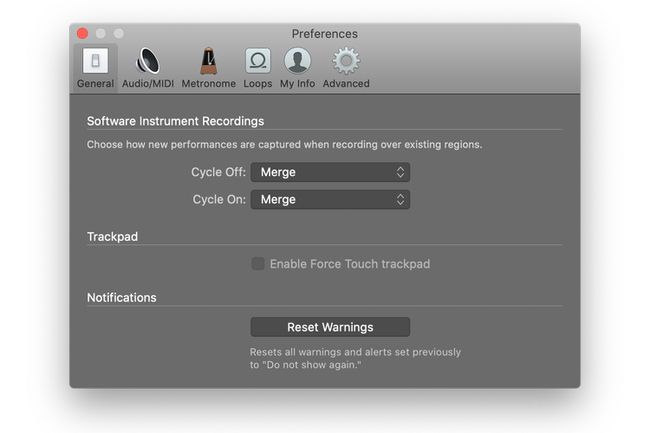
-
Izvēlieties Audio/MIDI cilnē Preferences rīkjosla.
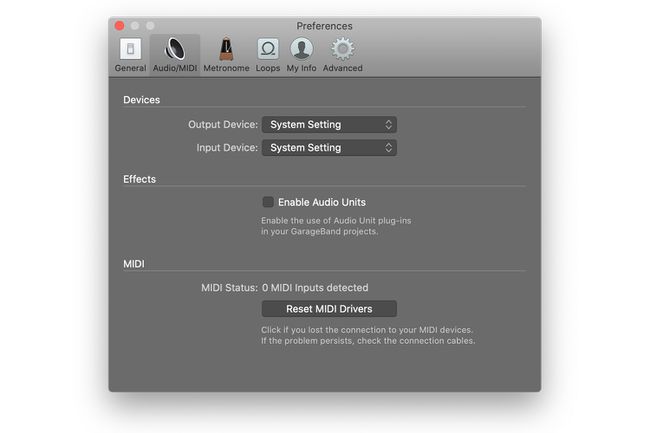
Izvēlieties Atiestatīt MIDI draiverus ja neredzat savu MIDI ierīci.
Tagad jums vajadzētu būt iespējai atskaņot MIDI tastatūru, izmantojot Mac datoru, un ierakstīt sesijas, izmantojot GarageBand.
